Как поместить Корзину в область системных часов (трей)?
Для кого-то рабочий стол Windows является местом размещения огромного количества иконок для быстрого запуска приложений, а для кого-то это место выступает красивой заставкой, куда можно помещать различные обои и любоваться ими время от времени. И в такие моменты хочется, чтобы на рабочем столе совсем не было иконок, даже Корзины, которая поселилась там с самого появления Windows 95. Как же можно легко и просто спрятать Корзину с рабочего стола и поместить ее в трей (область системных часов)?
А сделать это на самом деле просто. Для этого нам понадобиться маленькая бесплатная утилита под названием MiniBin, которая помещает иконку Корзины в трей. Для того, чтобы спрятать Корзину с Рабочего стола, понадобиться отключить ее в Персонализации. Но давайте обо всем по порядку.
Устанавливаем MiniBin
Программа крайне мала, занимает сотни килобайт. При установке она автоматически прописывается в Автозагрузке, потому вам не нужно производить каких-либо дополнительных настроек для автоматического запуска. После первого запуска (он также будет автоматическим) в трее вы найдете иконку в виде небольшой корзины. Если Корзина пуста, то ее фон будет таким же, как и фон панели задач. Если же в корзине будут находиться данные, то ее фон будет отличаться от фона панели задач.
![]()
С помощью правой кнопки мышки можно вызвать контекстное меню Корзины и в нем выбирать одну из команд, которые вам необходимы – открыть (Open) или очистить (Empty).
Как отключить/включить Корзину на рабочем столе
Для отключения или включения Корзины на рабочем столе понадобиться зайти в настройки Персонализации. Для этого на пустом месте Рабочего стола кликните правой кнопкой мышки и выберите пункт «Персонализация».
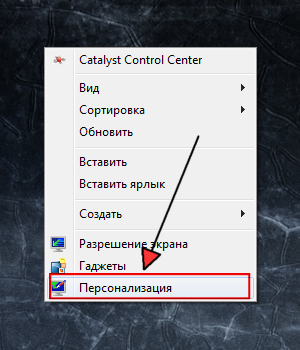
В появившемся окне в левой части необходимо найти и кликнуть по пункту «Изменение значков рабочего стола».
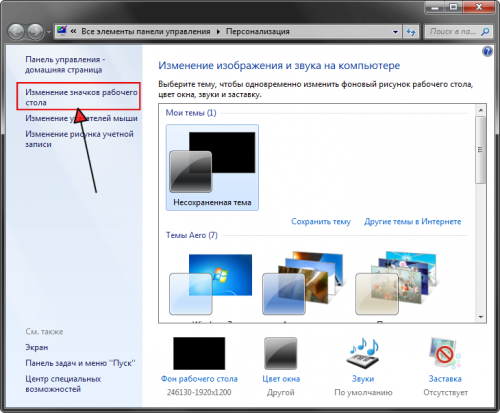
Откроется маленькое окошко, в котором вы сможете отключить как Корзину, так и другие значки на рабочем столе вашей Windows 7.
![]()
После этого нажимаем ОК и все готово. На рабочем столе нет Корзины, а в трее появилась маленькая стильная иконка, заменяющая ее.
Обратите внимание
Если вы привыкли удалять файлы/папки перетаскиванием в Корзину, то после установки MiniBin такой возможности не будет, так как MiniBin не поддерживает перетаскивание. Это, пожалуй, единственный значимый минус программы, который мне удалось найти.
Скачать MiniBin 4.0.0.0
|
MiniBin 4.0.0.0 Размер: 69,5 КиБ Лицензия: Бесплатно | Скачать |
| Загрузка абсолютно бесплатная, не требует регистрации или отправки смс. Мы используем только оригинальные дистрибутивы программ, расположенные на сайте производителя или нашем сервере без внесения изменений. | |
Понравилась статья? Поделитесь!